Tiesioginės transliacijos paslaugos, tokios kaip „Twitch“, traukiamilijonai žiūrovų, prisitaikę prie transliacijų, transliuojančių žaidimus, nuomones, apžvalgas ir pan., kai kurie žmonės nori, kad profesionalai stebėtų savo mėgstamais žaidimais. Aptarėme, kaip transliuoti „iOS“ turinį naudojant „teamviewer“ ir kaip tiesiogiai transliuoti „Windows 10“, dabar pakalbėkime tik apie garsą. Yra tiesioginio garso srautinio transliavimo per įrašymo vaizdo įrašą arba galbūt iš anksto pateiktą vaizdo įrašą rinka. Jei norite gauti naudos iš šios rinkos, šios programos sukuria puikius garso įrašymo įrenginius žaidėjams.
1. Atvira transliuotojo programinė įranga (OBS)

Anksčiau mes svarstėme apie OBS. Tai puiki įrašymo programinė įranga, pripildyta iki kraštų su visiškai nemokamomis ir lengvai pritaikomomis funkcijomis. Vienintelis apribojimas, kurį galime numatyti naudodamiesi tokiu įrankiu, yra tas, kad kai kuriems vartotojams jis gali būti „per daug“ pritaikomas. Pirmą kartą sąranka gali būti nemaloni. Tačiau, kai jūs peržengsite šią kuprą, ji praktiškai gali apimti visą tiesioginių transliacijų paslaugų spektrą. Galite suaktyvinti perdangas, pasirinktinius ekranus, perkelti vaizdus kaip „Photoshop“ sluoksnius, darbus. Iš pradžių tai gali atrodyti bauginančiai, tačiau jei jūs galite skirti laiko jo nustatymui ir išmokti, kaip tai veikia, jums nereikės rizikuoti jokia kita programa.
2. „ShadowPlay“
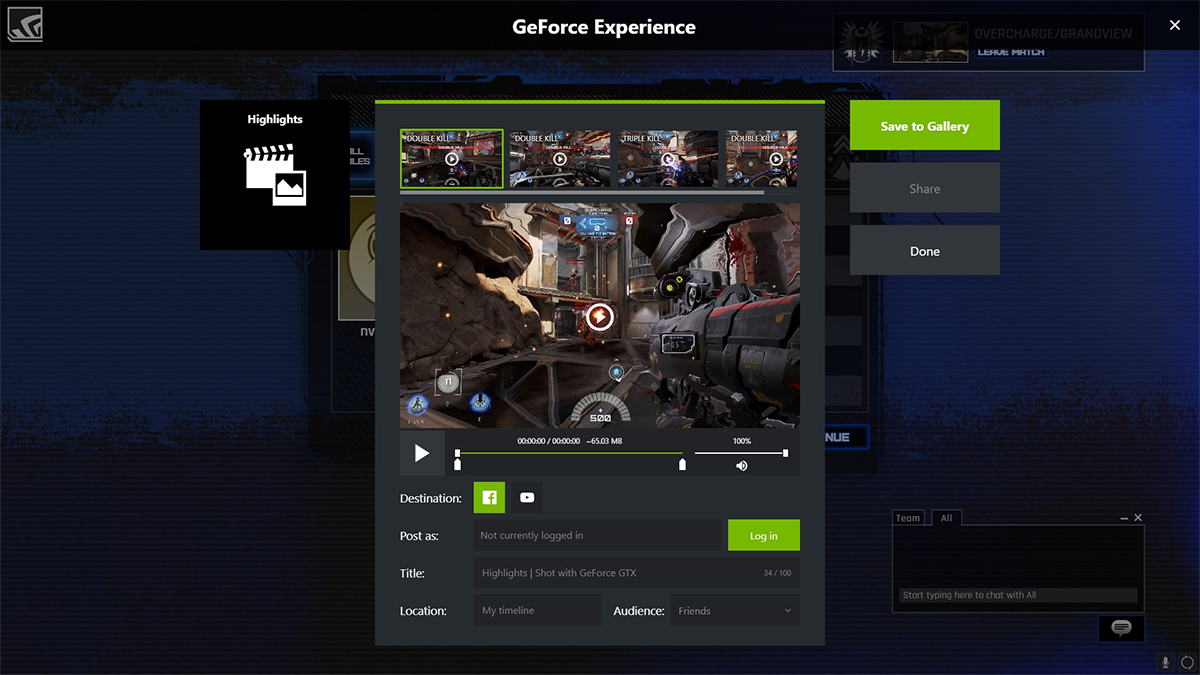
„ShadowPlay“, kurią sukūrė „Geforce“, transliuoja Nvidiaprograminė įranga, kuri pateikiama kartu su „Geforce Experience“ įrankiu. Šis įrankis yra toks pat garsus galintis naudoti kaip ir vaizdo įrašas. Jūs turite pasirinkimo galimybių, nors „Nvidia“ linkusi palikti savo prekės ženklą, kad ir koks nekenksmingas jis būtų. „ShadowPlay“ naudoja tą pačią optimizavimo technologiją, kuri suteikia galią „Nvidia“ GPU tvarkyklėms, kurios padeda sumažinti procesoriaus patiriamą stresą. Norėdami naudotis šiuo įrankiu, vartotojai privalo turėti „Nvidia 600“ serijos ar naujesnį GPU, nes aparatinė įranga gali padėti iškrauti procesorių.
„ShadowPlay“ turi Šešėlių režimas ir Rankinis valdymas. Šešėlinis režimas seka paskutines 20 minučiųviso jūsų žaidimo, tai yra bendras bėgimas, taigi, jei filmuojate daugiau nei 20 minučių, rasite tik paskutinius 20, o kas senesnis, įkando dulkes. Tai bus naudinga, jei susidursite su nuostabiu momentu, turėsite visas 20 minučių iki jo važiuodami automobiliu. Rankinis režimas yra būtent toks, rankinis. Jūs kontroliuojate, kiek laiko įrašote. Galite transliuoti įrašą arba išsaugoti jį savo diske. Įrankis yra vienodai patogus tiek. Galite įrašyti iki 4K skiriamąją gebą nepaprastos kokybės, tačiau tikimasi, kad failo dydis bus per stogą.
3. „Windows 10“ žaidimų juosta
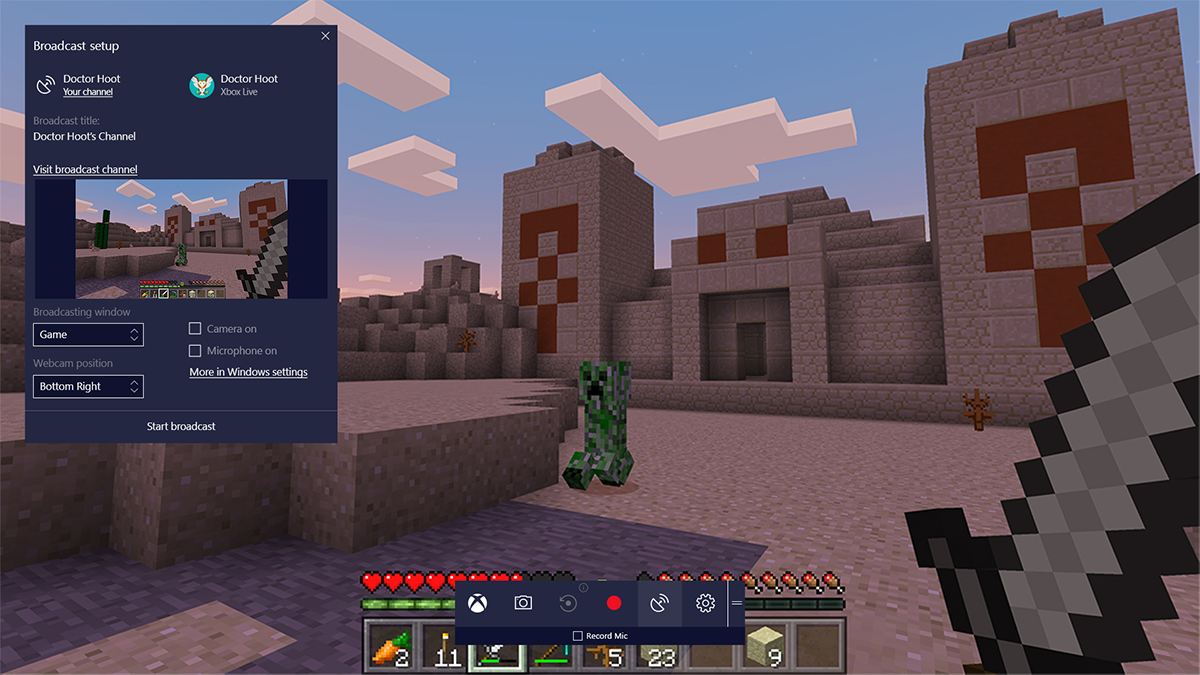
Mes jau kalbėjome apie tai, kaip naudoti srautąžaidimų juosta. „Microsoft“ istorija yra gana ekstremalių reakcijų į jų „iš dėžutės“ sprendimus. Kiekvienam nepavykusiam „Internet Explorer“ yra pagyrimas „MS Paint“. Kiekviename RRoD buvo Pinball. Mūsų patirtis rodo, kad „Windows 10“ žaidimų juosta yra arčiau „MS Paint“ (tuo, kad siūlo „plikų kaulų“ funkcionalumą) ir turi galimybę pristatyti tai, kas išdėstyta, iškylančią problemą. Beveik.
Žaidimų juosta yra „Windows Key + G“ atstumu. Bakstelėkite tą klavišų kombinaciją ir pasirodys juosta, leidžianti įrašyti ir transliuoti. Dabar tai nebūtų „Microsoft“, jei jie bent kartą nemėgintų savęs sabotuoti. Jie tai pasiekia apsiribodami srautu arba tik saugykla, arba srautinėmis svetainėmis, vadinamomis Mixer.com. O tai kontekste reiškia, kad „Twitch“ yra „YouTube“, tada „Mixer“ yra „Metacafe“. Tačiau neigiama yra tai, kad jums nereikia jaudintis dėl sudėtingų konfigūracijų. Tiesiog paspauskite įrašą (garso ar vaizdo įrašą) ir jis bus išsaugotas kietajame diske arba sraute į mixer.com.
Jis turi „ShadowPlay“ tipo funkcijątalpa, nes ji įrašo paskutines 30 sekundžių duomenų, o tai užtenka laiko, kad apimtų spektaklį ar du. Kokybės parinktys yra Standartinė (720p) arba Aukšta (1080p) ir galite įrašyti garsą nuo 160 iki 320 kbps. Tai yra tiek, kiek galite pritaikyti. Jis neturi OBS spindesio, bet jis apima pagrindus.
4. Frapai
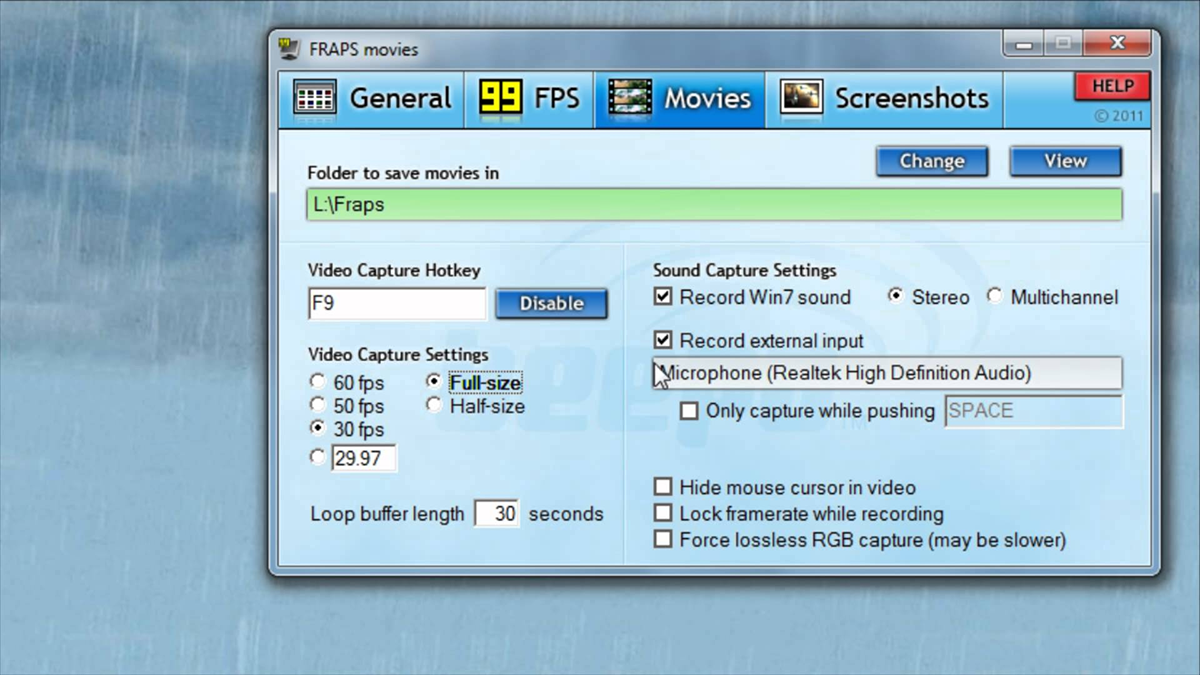
Frapai gali teigti, kad jokios kitos programinės įrangos nėrašioje apvaliojoje valioje. Jis gali tilpti į standartinį dviejų sluoksnių diskelį (2,3 lygaus megabaitų). Tai riboja galimą funkcionalumą, tačiau tai kompensuoja tą kliūtį, turint vieną vienišą funkciją, todėl visa tai yra visiškai verta mikrosekundės, kurios prireiks atsisiunčiant, tai yra galimybė įrašyti vaizdo įrašą 7680 x 4800 (didesne nei lygi) skiriamąja geba. 8 k) kadrų dažnio intervale nuo 1 iki 120 kadrų per sekundę. Tiesa, jis gali atvaizduoti tik tiek, kiek palaiko jūsų sistema, tačiau tai padaryti yra įspūdinga programinės įrangos, lengvesnės už naujausią „Eminem“ takelį, mastelis. Ji taip pat gali būti dviguba kaip lyginamosios analizės priemonė, jei to prireiks.
5. „WM Capture“
„WM Capture“ naudoja inicialus, paprastai rezervuotus„Windows Media“. Nežinome, ką reiškia WM, jų svetainėje nėra tokios informacijos. Nepaisant to, tai yra vienintelė programinė įranga šiame sąraše, kuri nėra visiškai nemokama ir nėra skirta žaidimų priemonė. Programinė įranga įrašo tai, kas vyksta prieš ekraną, ir gali transliuoti / išsaugoti palaikydama mikrofoną. Galite įrašyti visą ekraną ar tam tikrą jo dalį ir išsaugoti kaip WMV, MPEG ir AVI. Tiesiog nukreipkite jį į bėgantį langą ir leiskite jam sutvarkyti likusią dalį. Ekrano kopija neįtraukta, nes „WM Capture“ atidaro mažą ekraną, kuriame yra tekstas, o turinys išsaugomas jūsų pasirinktame kietajame diske.













Komentarai